Автор:
William Ramirez
Дата На Създаване:
20 Септември 2021
Дата На Актуализиране:
1 Юли 2024

Съдържание
Тази статия ще ви покаже как да преглеждате имейл файлове на Outlook (MSG) на компютър, който няма Outlook. Има няколко онлайн конвертора, които можете да използвате за конвертиране на вашия MSG файл в PDF, както и за преглед на прикачените файлове на MSG файлове.
Стъпки
Метод 1 от 2: Замзар
 1 Не забравяйте кога да използвате Zamzar. Използвайте тази услуга, ако искате да изтеглите PDF версията на имейлите заедно с прикачените файлове (ако те са по -малко от 20 MB).
1 Не забравяйте кога да използвате Zamzar. Използвайте тази услуга, ако искате да изтеглите PDF версията на имейлите заедно с прикачените файлове (ако те са по -малко от 20 MB). - Zamzar ще се нуждае от вашия имейл адрес, за да изпрати връзка за изтегляне на имейли и прикачени файлове. Ако не искате да предоставите своя имейл адрес, моля, използвайте услугата Encryptomatic.
 2 Отворете уебсайта на Zamzar. Отидете на https://www.zamzar.com/ в уеб браузъра на компютъра си.
2 Отворете уебсайта на Zamzar. Отидете на https://www.zamzar.com/ в уеб браузъра на компютъра си. 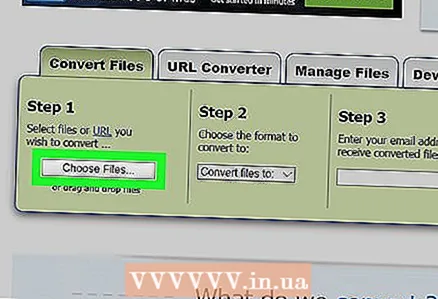 3 Кликнете върху Изберете Файлове (Изберете файлове). Това е в секцията Стъпка 1 в средата на страницата. Отваря се прозорец Explorer (Windows) или Finder (Mac).
3 Кликнете върху Изберете Файлове (Изберете файлове). Това е в секцията Стъпка 1 в средата на страницата. Отваря се прозорец Explorer (Windows) или Finder (Mac). 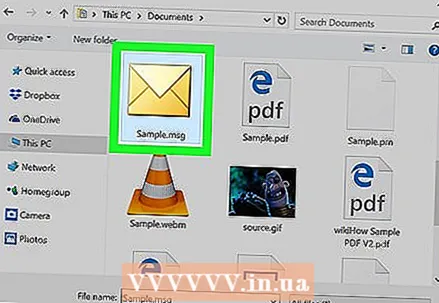 4 Изберете MSG файла. Придвижете се до папката с MSG файла и след това щракнете върху нея.
4 Изберете MSG файла. Придвижете се до папката с MSG файла и след това щракнете върху нея. 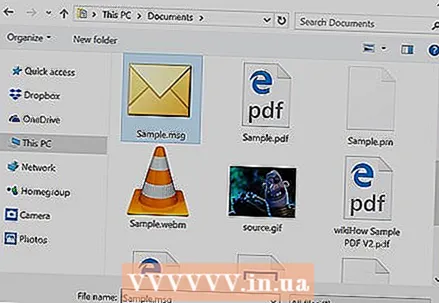 5 Кликнете върху Отворено. Намира се в долния десен ъгъл на прозореца. MSG файлът ще бъде качен на страницата Zamzar.
5 Кликнете върху Отворено. Намира се в долния десен ъгъл на прозореца. MSG файлът ще бъде качен на страницата Zamzar.  6 Отворете менюто „Преобразуване на файлове в“. Той е в раздела „Стъпка 2“.
6 Отворете менюто „Преобразуване на файлове в“. Той е в раздела „Стъпка 2“.  7 Кликнете върху pdf. Това е в раздела Документи на менюто.
7 Кликнете върху pdf. Това е в раздела Документи на менюто.  8 Моля, въведете вашия имейл адрес. Направете това в текстовото поле на раздел Стъпка 3 (Стъпка 3).
8 Моля, въведете вашия имейл адрес. Направете това в текстовото поле на раздел Стъпка 3 (Стъпка 3). 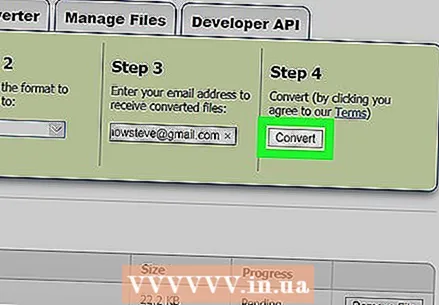 9 Кликнете върху Конвертиране (Конвертиране). Това е сив бутон в раздел Стъпка 4. Zamzar ще започне да конвертира MSG файла в PDF.
9 Кликнете върху Конвертиране (Конвертиране). Това е сив бутон в раздел Стъпка 4. Zamzar ще започне да конвертира MSG файла в PDF. 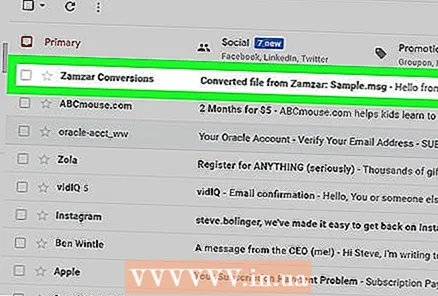 10 Отворете страницата с модифицирания MSG файл. Когато файлът бъде преобразуван, Zamzar ще ви изпрати имейл за потвърждение. В него ще намерите връзка към страницата за изтегляне на MSG файла:
10 Отворете страницата с модифицирания MSG файл. Когато файлът бъде преобразуван, Zamzar ще ви изпрати имейл за потвърждение. В него ще намерите връзка към страницата за изтегляне на MSG файла: - отворете пощенската си кутия;
- отворете писмото „Конвертиран файл от Zamzar“;
- не забравяйте да проверите папката „Спам“ (и папката „Актуализации“, ако има такава), ако писмото не е пристигнало в рамките на 5 минути;
- щракнете върху дългата връзка в долната част на имейла.
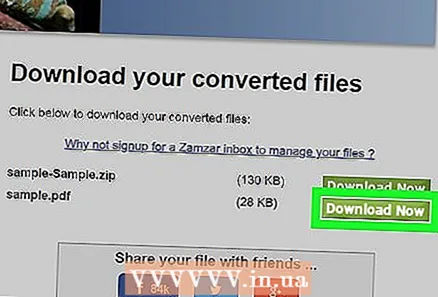 11 Изтеглете преобразувания PDF. Щракнете върху зеления бутон Изтегляне сега вдясно от PDF файла. Името на този файл ще съответства на темата на имейла, например hello.pdf.
11 Изтеглете преобразувания PDF. Щракнете върху зеления бутон Изтегляне сега вдясно от PDF файла. Името на този файл ще съответства на темата на имейла, например hello.pdf.  12 Изтеглете прикачени файлове. Ако имейлите ви имат прикачени файлове, изтеглете ги, като щракнете върху Изтегляне сега вдясно от ZIP файла на прикачените файлове. Прикачените файлове ще бъдат изтеглени на вашия компютър като архив (ZIP файл).
12 Изтеглете прикачени файлове. Ако имейлите ви имат прикачени файлове, изтеглете ги, като щракнете върху Изтегляне сега вдясно от ZIP файла на прикачените файлове. Прикачените файлове ще бъдат изтеглени на вашия компютър като архив (ZIP файл). - За да видите прикачените файлове, разархивирайте архива.
Метод 2 от 2: Криптиран
 1 Не забравяйте кога да използвате Encryptomatic. Използвайте тази услуга, ако просто искате да видите имейли с прикачени файлове (ако техният размер не надвишава 8 MB). Прикачените файлове могат да бъдат изтеглени от страницата за разглеждане.
1 Не забравяйте кога да използвате Encryptomatic. Използвайте тази услуга, ако просто искате да видите имейли с прикачени файлове (ако техният размер не надвишава 8 MB). Прикачените файлове могат да бъдат изтеглени от страницата за разглеждане. - Основният недостатък на Encryptomatic е ограничението в размера на имейлите и прикачените файлове. Ако трябва да изтеглите множество прикачени файлове от MSG файл, използвайте услугата Zamzar.
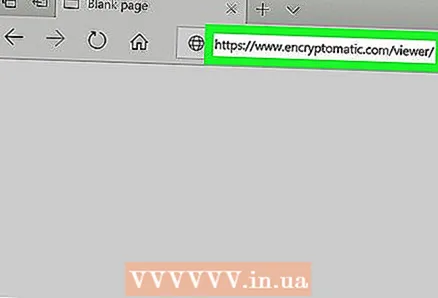 2 Отворете уебсайта Encryptomatic. Отидете на https://www.encryptomatic.com/viewer/ в уеб браузъра на компютъра си.
2 Отворете уебсайта Encryptomatic. Отидете на https://www.encryptomatic.com/viewer/ в уеб браузъра на компютъра си.  3 Кликнете върху Общ преглед. Това е сив бутон в горната лява част на страницата. Отваря се прозорец Explorer (Windows) или Finder (Mac).
3 Кликнете върху Общ преглед. Това е сив бутон в горната лява част на страницата. Отваря се прозорец Explorer (Windows) или Finder (Mac). 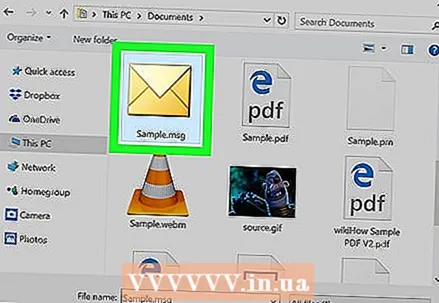 4 Изберете MSG файла. Придвижете се до папката с MSG файла и след това щракнете върху нея.
4 Изберете MSG файла. Придвижете се до папката с MSG файла и след това щракнете върху нея. 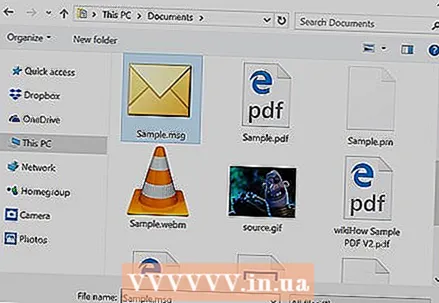 5 Кликнете върху Отворено. Намира се в долния десен ъгъл на прозореца. MSG файлът ще бъде качен на страницата Encryptomatic.
5 Кликнете върху Отворено. Намира се в долния десен ъгъл на прозореца. MSG файлът ще бъде качен на страницата Encryptomatic. - Ако вдясно от бутона Преглед се появи текстът „Файл е твърде голям“, няма да можете да отворите MSG файла в Encryptomatic. В този случай използвайте услугата Zamzar.
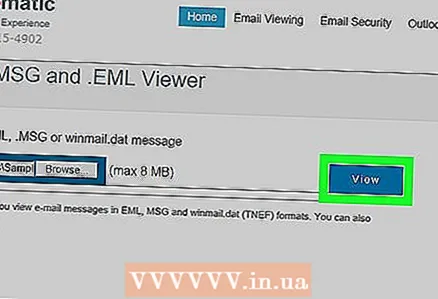 6 Кликнете върху Изглед (Изглед). Това е син бутон вдясно от бутона Преглед. Ще се отвори страницата за сърфиране.
6 Кликнете върху Изглед (Изглед). Това е син бутон вдясно от бутона Преглед. Ще се отвори страницата за сърфиране. 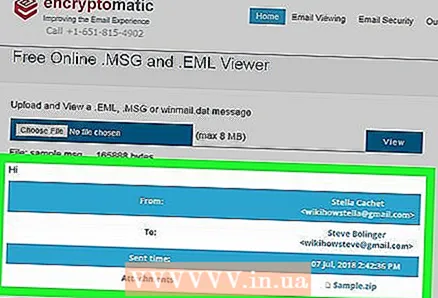 7 Прегледайте имейла. За да направите това, превъртете надолу страницата. Страницата ще показва текста на писмото и снимки.
7 Прегледайте имейла. За да направите това, превъртете надолу страницата. Страницата ще показва текста на писмото и снимки.  8 Изтеглете прикачени файлове. Ако имейлът има прикачен файл, името му ще се появи вдясно от „Прикачени файлове“ в средата на страницата. Кликнете върху името на прикачения файл и ще бъдете подканени да го изтеглите на компютъра си.
8 Изтеглете прикачени файлове. Ако имейлът има прикачен файл, името му ще се появи вдясно от „Прикачени файлове“ в средата на страницата. Кликнете върху името на прикачения файл и ще бъдете подканени да го изтеглите на компютъра си.
Съвети
- Ако имате инсталиран Outlook на компютъра си, отворете MSG файла в Outlook, като щракнете двукратно върху него.
Предупреждения
- Някои изображения или форматиране на MSG файла може да не бъдат запазени, ако го изтеглите чрез услугата Zamzar.



